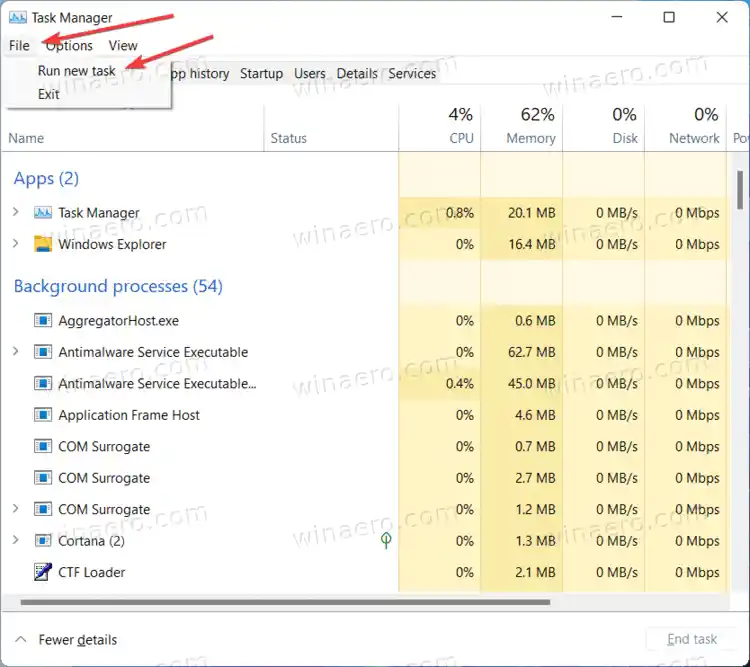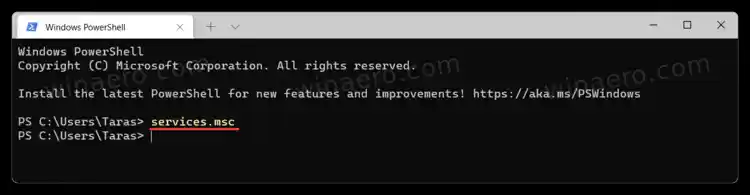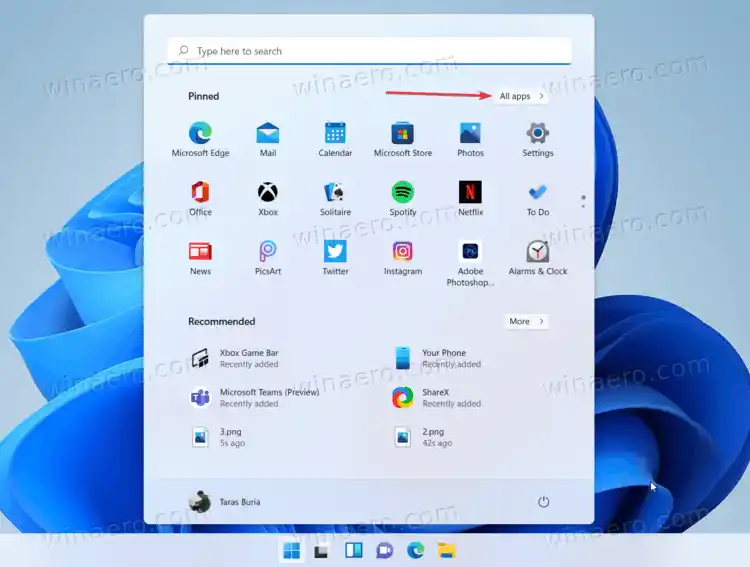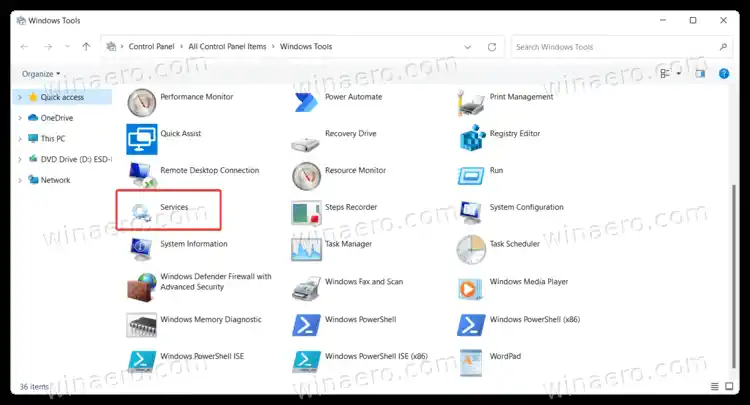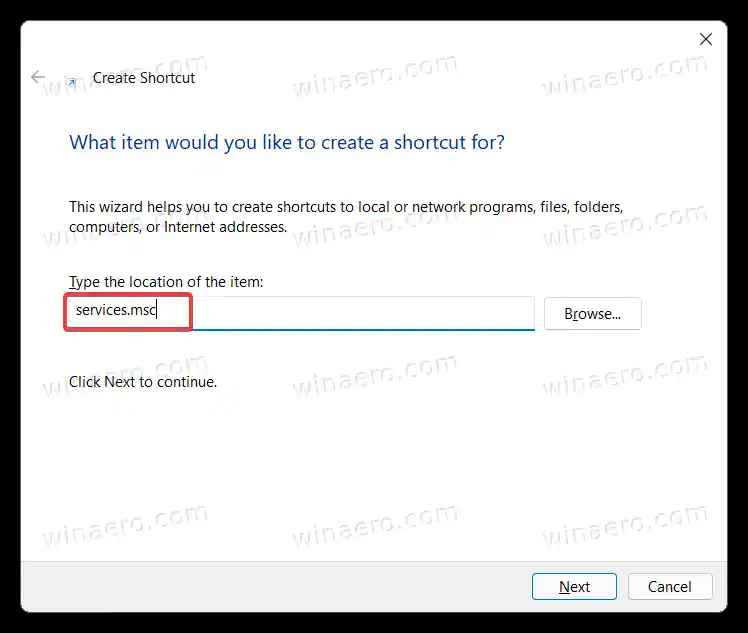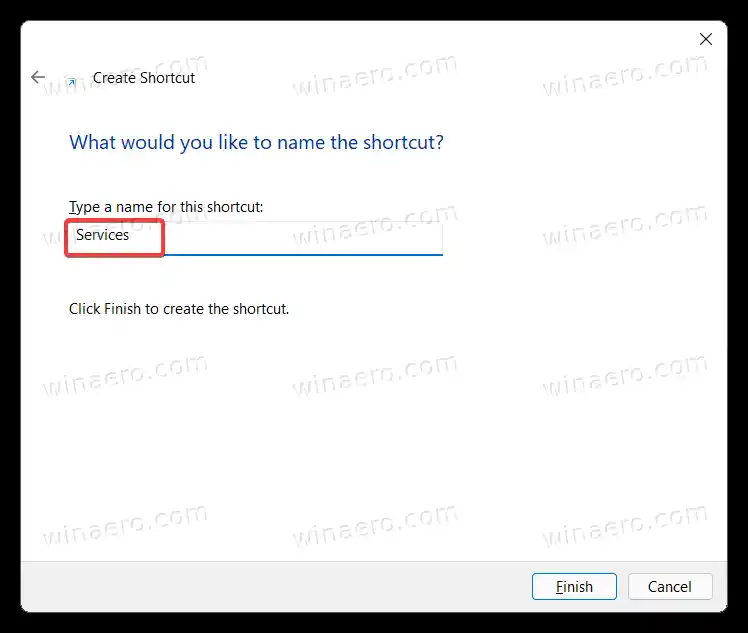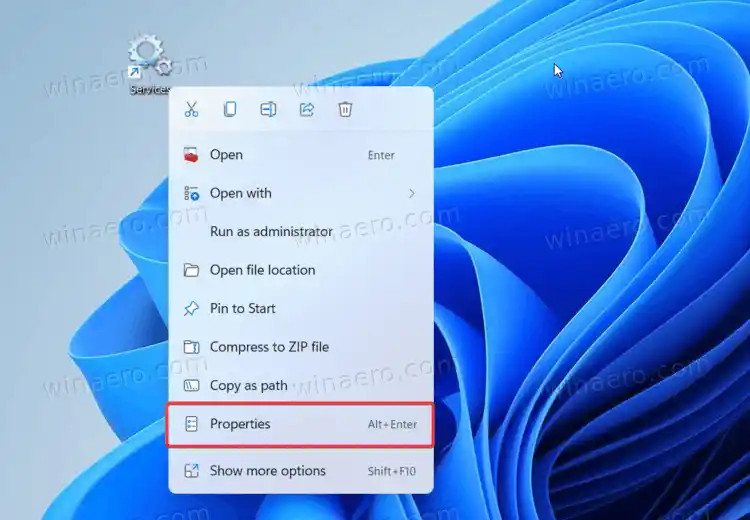Услугеје додатак Мицрософт Манагемент Цонсоле (ММЦ) који вам омогућава да покренете, зауставите и конфигуришете опције услуге. Помоћу услуга можете да обављате различите задатке на инсталираним услугама, укључујући уграђене Виндовс услуге и услуге које инсталирају апликације трећих страна.

руст подешавања за фпс
Овај чланак ће вам показати како да отворите услуге у оперативном систему Виндовс 11.
Садржај сакрити Отворите Услуге у оперативном систему Виндовс 11 Отворите Услуге у оперативном систему Виндовс 11 користећи Рун Коришћење фасцикле Виндовс Тоолс Покрените алатку Услуге у оперативном систему Виндовс 11 користећи претрагу Коришћење управљања рачунаром Покрените услуге из Филе Екплорер-а Како направити пречицу за услуге у оперативном систему Виндовс 11 Пречица на тастатури за услуге у оперативном систему Виндовс 11Отворите Услуге у оперативном систему Виндовс 11
Можете да приступите алатки Услуге користећи различите методе. Можете га покренути из дијалога Покрени, претраге и Филе Екплорер-а. Такође ћете пронаћи његову пречицу у фасцикли Виндовс Тоолс и у управљању рачунаром. Коначно, можете креирати прилагођену пречицу за апликацију и користити је на захтев.
Отворите услуге у оперативном систему Виндовс 11 користећи Рун
Најједноставнији и вероватно најлакши начин да отворите услуге у оперативном систему Виндовс 11 је да користите оквир за дијалог Покрени. Доступан је са било ког места и потребно је само неколико притисака на тастере.
Да бисте отворили услуге у оперативном систему Виндовс 11 из дијалога Покрени, притисните Вин + Р и унесите |_+_|, а затим притисните Ентер.

Такође можете користити |_+_| команду за отварањеУслугеиз Таск Манагер-а и Виндовс терминала.
- Отворите Таск Манагер у оперативном систему Виндовс 11, а затим кликните на Датотека > Покрени нови задатак.
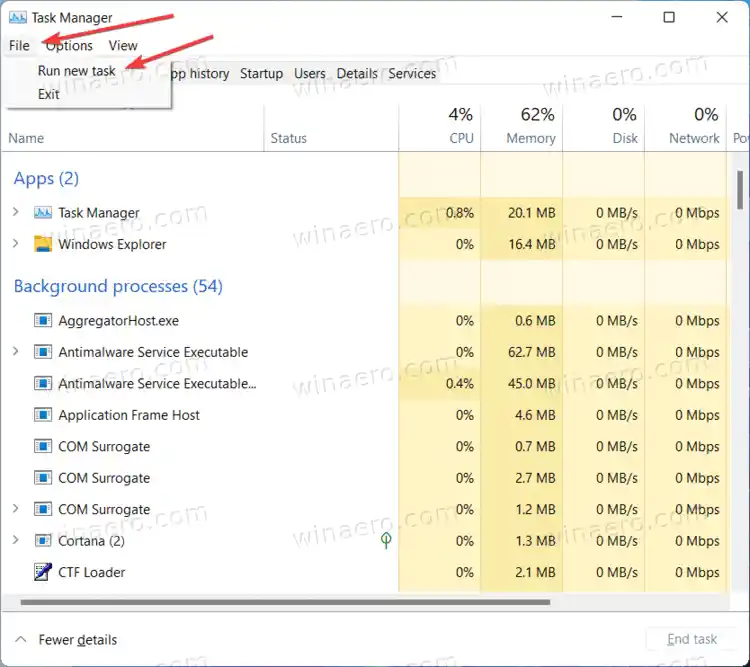
- Отворите Виндовс терминал, а затим унесите |_+_| команда.
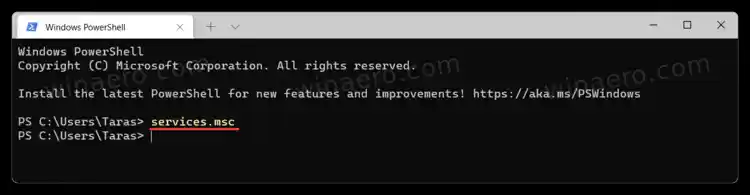
Коришћење фасцикле Виндовс Тоолс
У оперативном систему Виндовс 10, пречица апликације Сервицес „живи“ у фасцикли Виндовс Административе Тоолс. У оперативном систему Виндовс 11, Мицрософт је одлучио да обједини системске услужне програме у једну фасциклу Виндовс Тоолс.
лаптоп тачпед не реагује
- Притисните дугме Старт, а затим кликнитеСве апликације.
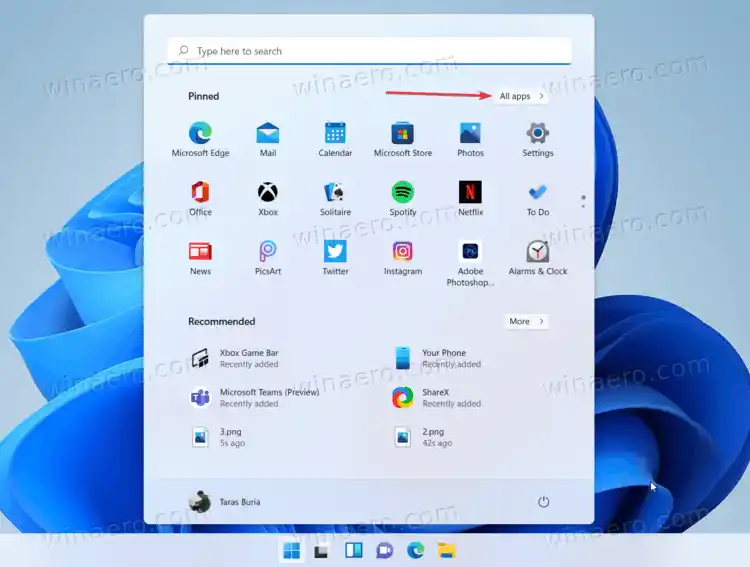
- На листи апликација пронађитеВиндовс Тоолсфолдер и отворите га. Можете га брже лоцирати помоћу навигације по абецеди.

- У новом прозору померите се надоле и кликните на Услуге.
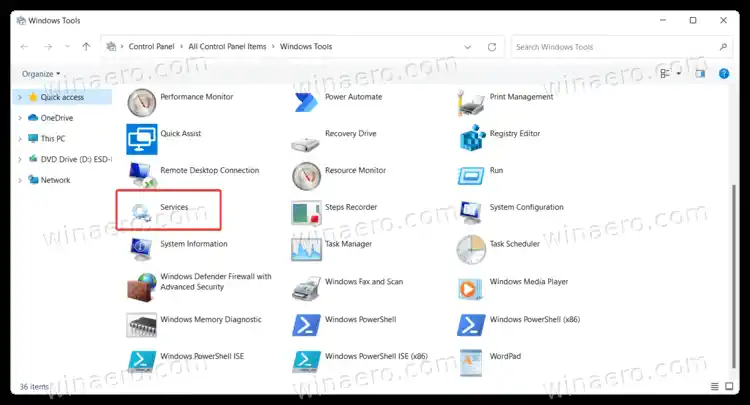
Покрените алатку Услуге у оперативном систему Виндовс 11 користећи претрагу
Можете покренути додатак Сервицес у оперативном систему Виндовс 11 као било коју другу апликацију користећи Виндовс Сеарцх. Можете притиснути Вин + С и почети да куцатеУслуге.

Као опцију, отворите мени Старт и кликните на поље за претрагу.
Коришћење управљања рачунаром
- Кликните десним тастером миша на дугме Старт менија и изаберитеЦомпутер Манагементиз Вин + Кс менија.
- У новом прозору кликнитеУслуге и апликације.
- Сада, изаберитеУслуге.

Покрените услуге из Филе Екплорер-а
Услуге су подразумевана Виндовс 11 апликација која своју извршну датотеку чува у Виндовс фасцикли на диску Ц. Наравно, прелазак наВиндовсисистем32фолдери нису најбољи начин за отварање услуга у оперативном систему Виндовс 11, али, ради потпуности, ево како да отворите услуге из Филе Екплорер-а.
Све што је потребно је да отворите Ц:Виндовссистем32. Пронађите датотеку сервицес.мсц и отворите је.

Напомена: Постоји још један сервисни фајл који се зове сервицес.еке. То није оно што тражите. Покретање те датотеке неће учинити ништа.
уфр ии драјвер за штампач цанон
Савет: Можда ће бити тешко уочити праву датотеку ако сте онемогућили екстензије датотека у оперативном систему Виндовс 11. Потребна вам је сервисна датотека са два зупчаника на икони. Као опцију, можете омогућити екстензије датотека у оперативном систему Виндовс 11, а затим покренути |_+_| фајл.
Како направити пречицу за услуге у оперативном систему Виндовс 11
- Идите на радну површину и кликните десним тастером миша на празан простор. ИзаберитеНово > Пречица.

- У новом прозору унесите |_+_| у пољу локације датотеке. Кликните на Нект.
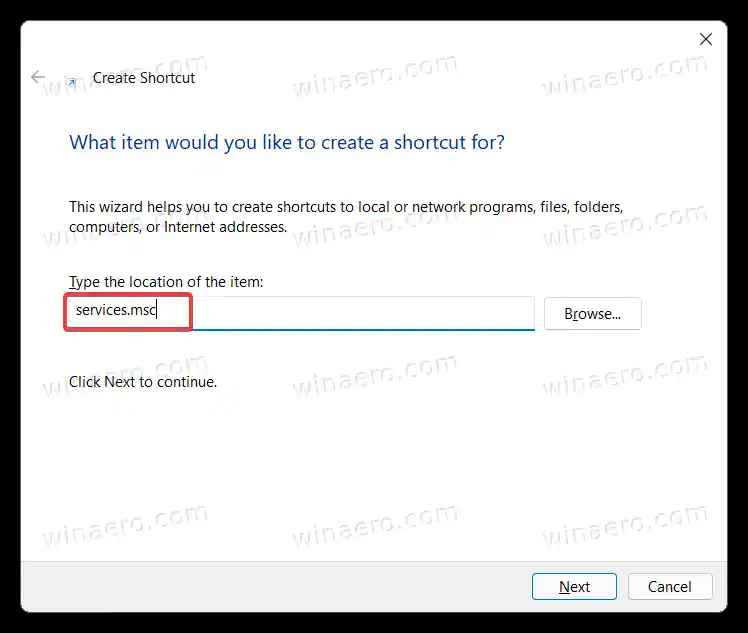
- Дајте назив пречици, а затим је сачувајте.
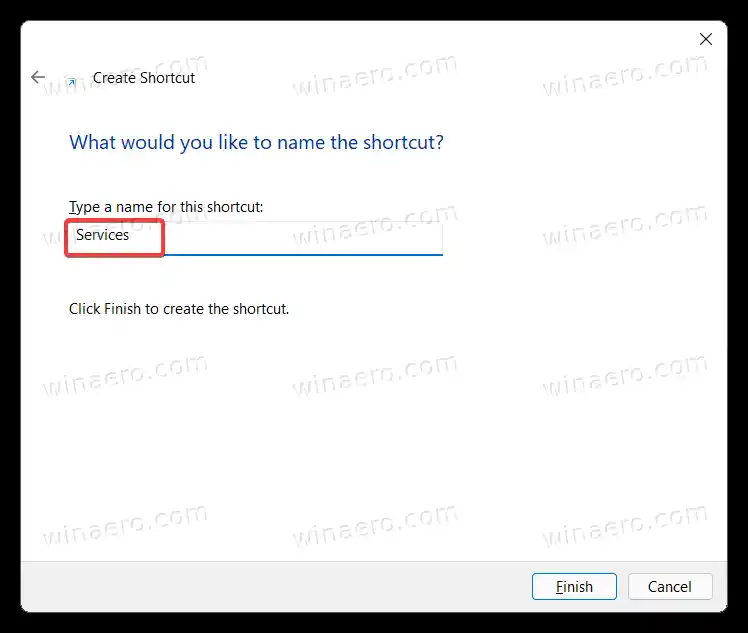
- Затим кликните десним тастером миша на пречицу коју сте управо направили и изаберите Својства да бисте променили икону.
Пречица на тастатури за услуге у оперативном систему Виндовс 11
Виндовс нема подразумевану пречицу за покретање услуга, али је можете креирати.
- Почните са прављењем пречице за услуге у оперативном систему Виндовс 11 користећи претходни одељак овог чланка.
- Кликните десним тастером миша на новонаправљену пречицу и изаберите Својства.
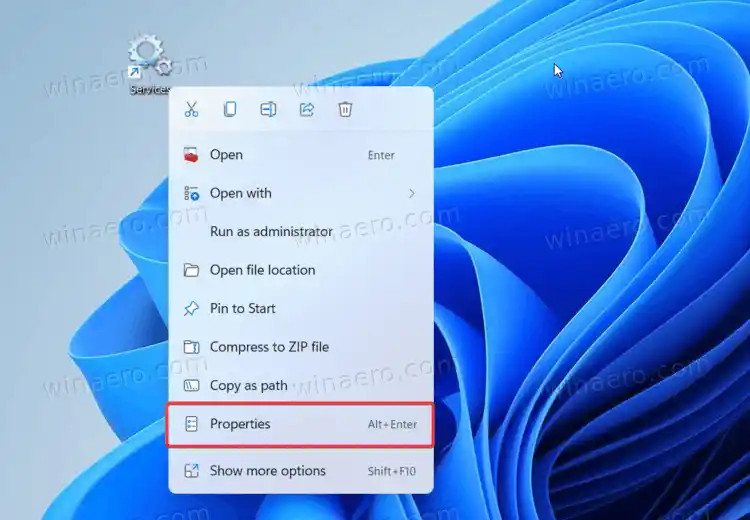
- На картици Пречица кликните на тастер пречице и унесите било коју комбинацију тастера, на пример, Цтрл + Алт + 0.

- Кликните на ОК да бисте сачували промене.
- Отворите Филе Екплорер (Вин + Е) и налепите следећу путању у траку за адресу: |_+_|.
- Померите пречицу наПрограмифолдер. Након тога, додељена пречица на тастатури биће доступна у БИЛО КОЈ покренутој апликацији.
Сада можете да отворите услуге у оперативном систему Виндовс 11 помоћу тастера. Само запамтите да задржите пречицу; у супротном, комбинација тастера ће престати да ради. Погледајте овај пост за више детаља.
То је то. Сада знате како да покренете услуге у оперативном систему Виндовс 11.